
Samsung Galaxy S5 on ollut käytössä jo yli vuoden, ja se korvattiin äskettäin uudella Galaxy S6: lla, mutta se ei tarkoita sitä, että omistajat eivät voi oppia uutta. Saat aina kysymyksiä käyttäjien älypuhelimista, ja tänään selitämme, miten Galaxy S5: n oletustekstiä muutetaan.
Onko sinulla ollut puhelin kuukausia tai olet saanut sen alennuksella nyt, kun Galaxy S6 on julkaistu, sinulla on todennäköisesti kysymyksiä. Jos et ole fani Galaxy S5: n pörssiviestiohjelmasta, on harkittavissa useita vaihtoehtoja.
Lue: 5 parasta Android-tekstisovelluksen vaihtoehtoa
Kuten useimmat muutkin Android-älypuhelimet kuin Google, Galaxy S5: llä on oma sovellus tekstiviestien lähettämiseen ja vastaanottamiseen. Sen sijaan, että käytät Hangouts-palvelua tai Googlen varastossa olevaa Messenger-sovellusta, jokainen valmistaja tekee oman. Nykyään varastossa olevat tekstiohjelmat eivät ole vain houkuttelevia (katsomme sinua Samsungia), eivätkä ne ole myöskään kovin muokattavissa. Onneksi Androidin voima tarkoittaa, että voit ladata minkä tahansa sadan tekstiviestinvaihtosovelluksen Play Storesta, asettaa ne oletusasetukseksi.

Vaikka Galaxy S5 päivitettiin äskettäin Android 5.0 Lollipopiin, tekstiviestisovellus on melko yksinkertainen eikä kovin muokattavissa. Jos haluat vaihtoehtoja, meillä on muutama sinulle. Sen sijaan, että käytät Samsungin tekstisovellusta, voit ladata kolmannen osapuolen vaihtoehdon, jonka avulla voit muuttaa ilmoituskuvaketta, kupla-värejä, lisätä pikaesitystoimintoja ilmoituspalkille ja paljon muuta. Aloitetaan.
Kun vaihdat varastosovelluksen Play-myymälästä, voit todennäköisesti muokata sitä teemoilla, muuttaa viestikuplien ulkoasua, muokata fonttia ja muuta. Kaikki vaihtelee, jonka haluat ladata, ja yllä oleva linkki sisältää muutamia suosikkeistamme, niin alla oleva opas auttaa sinua muuttamaan sitä.
Ohjeet
Alkaen Android 4.4 KitKatista loppuvuodesta 2013 Google muutti Android-laitteiden tekstiviestiohjelman helpompaa kuin koskaan ennen. Asetuksissa on erillinen vaihtoehto, joka muuttuu yhdeksi ja toinen pois käytöstä, joten et saa kaksoisilmoituksia sekä varastosovelluksesta että uudesta, jonka asennat. Samsungin asetusvalikko on hieman mutkikas, mutta selitämme sen, joten saat asiat alle minuutissa.
Ensinnäkin haluat siirtyä Google Play -kauppaan ja ladata yhden monista eri kolmannen osapuolen tekstiohjelmista. Textra on suosikkimme, GoSMS on mukava, ja muutamat muut tekivät luettelomme edellä. Lataa se ja olet asettanut sen. Jotkut jopa muuttavat sovelluksen oletusasetuksia tai noudattavat alla olevia ohjeita.
Lue: Miten näet tekstiviestien esikatselut Galaxy S5 Lockscreen
Siirry asetuksiin vetämällä alaspäin ilmoituspalkkia ja napauttamalla hammaspyörän muotoista kuvaketta tai etsimällä sovellusohjelman sovellusalustalta. Kaikki Galaxy S5 -asetusten valikot eivät ole samat, ne vaihtelevat operaattorin mukaan, puhumattakaan siitä, että voit muuttaa tätä kahdella eri alueella. Joten hae vain “Oletussanoman sovellus“Tai selaa alaspäin S5: n pohjan lähellä. Valitse sitten tämä ja muuta sovellus valitsemallesi sovellukselle.
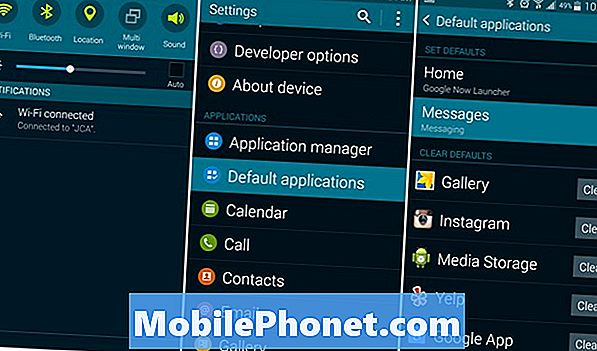
Voit myös mennä sisään lisää verkkoja> oletusviestien sovellustai jopa mennä Laite> Sovellukset> Oletussovellukset> Viestit ja valitse se täällä. Mikä tahansa näistä tavoista muuttaa tekstiviestiohjelman Samsung Messengeristä, Textraan tai mitä olet ladannut.
Kun olet tehnyt tämän, näet nyt Samsungin omia Viestit-sovelluksen, Google Hangouts -palvelun ja mitä tahansa muuta, mitä olet ladannut. Jälleen käytämme Textraa, joten se on mitä näytetään ja mitä olemme valinneet tekstiviestiohjelmaksi oletuksena lähettää tekstiviestejä ja multimediaviestejä. Nyt sinun tarvitsee vain valita haluamasi tekstisovellus ja olet tehnyt kaikki.

Nyt kun lähetät ja vastaanotat viestejä, joita he tekevät tämän sovelluksen kautta, verrattuna siihen, joka on asennettu ulos ruudusta. Siirrä Textra-kuvake päävalikkoon tai alimpaan palkkiin, jossa on suosituimmat sovelluksesi, ja olet kaikki tehnyt. Tämä ei vaikuta siihen, kuka voi lähettää tai vastaanottaa viestejä, ja kaikki toimii normaalisti.
Textra ja useimmat kolmannen osapuolen sovellukset tarjoavat tonnia räätälöintiä, kirjasinkokoa ja -väriä, teemoja ja kupla-värejä, joten siirry asetuksiin ja muokkaa sitä sopivalla tavalla. Jos haluat palata takaisin optio-ohjelmaan, siirry takaisin asetuksiin> oletusviestien sovellukseen> ja valitse tavallinen. Se on niin helppoa.
Nauti paremmasta tekstiviestikokemuksesta Galaxy S5: lläsi, joka on muokattavissa, ja voit vapaasti antaa muille tekstin korvaaville sovelluksille kokeilla ja löytää sinulle parhaiten sopivan sovelluksen.


